
İçerik
Fotoğraf koleksiyonunuz biraz kontrolden çıkıyorsa, fotoğraf koleksiyonunuzu Mac'inizde bir kez ve herkes için nasıl kaos düzenleyip düzenleyebileceğinizi açıklayabilirsiniz.
Çoğu kullanıcı, bilgisayarlarında depolanan ve yıllar boyunca oluşturdukları binlerce fotoğrafa sahiptir ve bu fotoğrafların her yere dağılmış olması ve uygun şekilde organize edilmemiş olmaları olasıdır.
Tabii ki, kendinizi suçlamak ve başınızı aşağıya asmak kolaydır, ancak bu çok yaygın bir şeydir. Çok büyük bir sorun olmayabilir, ancak birkaç yıl öncesine kadar belirli bir fotoğraf veya albümü bulmaya çalıştığınızda, fotoğraflarınızı daha kolay yönetebilecekleri şekilde düzenlemeniz gerektiğini fark etmeye başlayabilirsiniz.
Neyse ki, fotoğraflarınızı düzenleyebilmenizin bir yolu vardır, ister sizin için her şeyi halletmek için bir tür fotoğraf yönetimi uygulaması kullanıyor, ister koleksiyonunuzu geri almak için fotoğraflarınızı elle düzenlemek istiyorsanız.
İşte fotoğraf koleksiyonunuzu Mac'inizde nasıl düzenleyebileceğiniz.
Bir Fotoğraf Yönetimi Uygulaması kullanın
Fotoğraf düzenleme işlemine bir miktar otomasyon eklemek isterseniz, bir fotoğraf yönetimi uygulaması kullanmak yardımcı olabilir ve Mac kullanıcıları için belki de en iyi seçenek yeni Fotoğraflar uygulamasından yararlanmaktır.
Herhangi bir fotoğrafı Fotoğraflar uygulamasına içe aktarabilir ve ardından fotoğraf koleksiyonunuzu uygulamanın kendisinden yönetebilirsiniz. Fotoğrafları içe aktarmak için sadece Fotoğraflar uygulamasını açın ve menü çubuğuna gidin ve tıklayın Dosya, sonra İthalat.
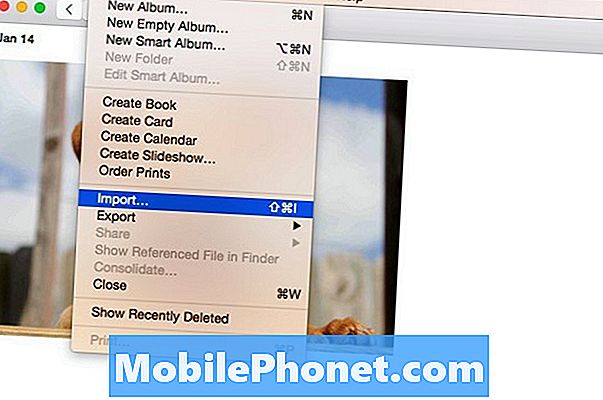
Bir Finder penceresi açılacak ve oradan tüm fotoğraflarınızın bulunduğu yere gidebilirsiniz. Yalnızca fotoğraflarınızın bulunduğu klasörü seçin ve ardından Tamam İthalat İçin Gözden Geçirme. Fotoğraflarınız farklı klasörler arasında dağınıksa, içe aktarırken bu klasörlere ayrı ayrı eklemek zorunda kalacağınızı unutmayın.
İçe aktarmak için seçtiğiniz fotoğrafların tümü bir sonraki pencerede ızgara düzeninde görünecektir. Buradan, hepsini tek bir dokunuşla içe aktarmak veya içe aktarmak için belirli fotoğrafları seçebilirsiniz; bu, muhtemelen yapmak istediğiniz şeydir. Sadece ust tıklayınTüm Yeni Öğeleri İçe Aktar.
Tüm resimlerinizi içe aktarmadan önce aklınızda bulundurmanız gereken bir şey, iCloud Fotoğraf Kitaplığı özelliğini etkinleştirdiyseniz, Fotoğraflar Mac uygulamasına içe aktardığınız herhangi bir fotoğrafın iPhone veya diğer iOS cihazınızda otomatik olarak görünmesidir. iyi. Bu, iPhone depolama alanını kullanmaz, ancak iCloud depolama alanını kullanır. Bununla birlikte, fotoğraflarınızın yalnızca Mac'inizdeki Fotoğraflar uygulamasında görünmesini istiyorsanız, Fotoğraflar uygulamasının ayarlarında iCloud Fotoğraf Kitaplığı'nı devre dışı bıraktığınızdan emin olun.
Tüm fotoğraflarınız içe aktarıldıktan sonra, kendi albümlerinizi ve koleksiyonlarınızı yapmak için Fotoğraflar uygulamasını kullanabilirsiniz. Ayrıca, uygulamanın akıllı arama işlevini kullanarak fotoğrafları kolayca da arayabilirsiniz; belirli bir fotoğrafı bulmak için.
El ile Organize Et
Fotoğraf koleksiyonunuzu, bir fotoğraf yönetimi uygulamasının yardımı olmadan elle düzenlemeyi tercih ediyorsanız, bu daha iyi bir yöntemdir, ancak yapılması daha uzun sürer.

Fotoğraflarınızı düzenlerken, akılda tutulması gereken birkaç şey var. Öncelikle, ne olursa olsun, tüm fotoğraflarınızı tek bir yere koymak en iyisidir. OS X, yalnızca bu amaç için bir Resimler klasörü ile birlikte gelir. Bu klasörü kullanın ve sahip olduğunuz her resmi o klasöre yerleştirin.
Oradan, albüm olarak alt klasörler oluşturmaya başlayabilir ve fotoğraflarınızı buna göre ayırabilirsiniz. Bu nedenle, yakın bir tatilden fotoğraflarınız varsa, hepsini kendi tek klasörlerine yerleştirin ve “Tatil 2014” gibi bir ad verin.
Bununla birlikte, fotoğraflarınızı yeniden adlandırmanız gerekmez, çünkü bu gerçekten de hiçbir işe yaramayacak ve özellikle de binlerce fotoğrafınız varsa sonsuza dek sürecek. En önemli şey, fotoğrafları albüm klasörlerine yerleştirip ardından klasörleri buna göre adlandırmanızdır.
Fotoğraflarınızı Yedekleyin
Belki de fotoğraf koleksiyonunuzu düzenlemenin en önemli adımı organize olmakla hiçbir ilgisi yoktur, ancak fotoğraflarınızı ilk etapta asla kaybetmemenizi sağlar, bu çok çok kötü bir şey olabilir.
Seçeneklerden biri, fotoğraflarınızı bulutta yedeklemek. Aslında iCloud Photo Library ile yapmak gerçekten kolaydır, çünkü içe aktardığınız her fotoğraf iCloud hesabınıza yüklenir.
Ancak, Apple size yalnızca 5 GB ücretsiz depolama alanı sağlar. Bundan daha fazlası olursa, ödemek zorunda kalacaksın. Bununla birlikte, 20 GB’a kadar bir artış ayda yalnızca 0,99 ABD dolarıdır, bu nedenle kesinlikle uygun fiyatlıdir ve bu da bol miktarda fotoğraf saklamak için fazlasıyla yeterli alandır.
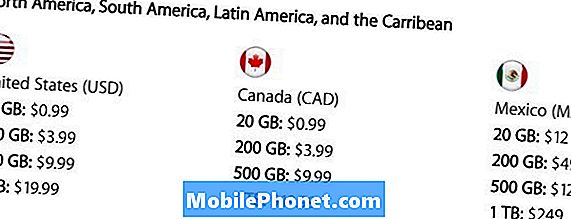
Fotoğrafları bulutta depolamak için Dropbox veya Google Drive'ı da kullanabilirsiniz. Dropbox ile 2GB, Google Drive ile 15GB ücretsiz kazanıyorsunuz (Gmail ile paylaşılsa da). Bu servislerle, kendi Mac uygulamalarını indirebilir ve daha sonra fotoğrafları kopyalayıp yapıştırarak ve bulutta yedeklemelerini sağlayarak diğer klasörler gibi kullanabilirsiniz.
Belki de en iyi seçenek, fotoğraflarınızı bir flash sürücüye veya harici bir sabit sürücüye yedeklemektir. Bu 64 GB USB 3.0 flash sürücü gibi bir şey ucuz ve herhangi bir fotoğrafı yedeklemek için yeterli depolama alanı sağlar.
Eğer varsa harici bir sabit disk alabilirsiniz. çok fotoğraf ve belki de çok fazla yer kaplayan bazı videolar. Bunun gibi 1TB'lık bir sabit disk, Western Digital modeli sadece fotoğraf değil, hemen hemen her şeyi yedekle- mek için hile yapar.
Her durumda, verilerinizi yedeklemeniz her zaman iyi bir fikirdir, böylece bilgisayarınız çökerse, önemli şeyleri kaybetmezsiniz.


